vivo怎么设置自动转屏
是关于vivo手机如何设置自动转屏功能的详细说明,涵盖不同操作路径、适用场景及注意事项等内容:
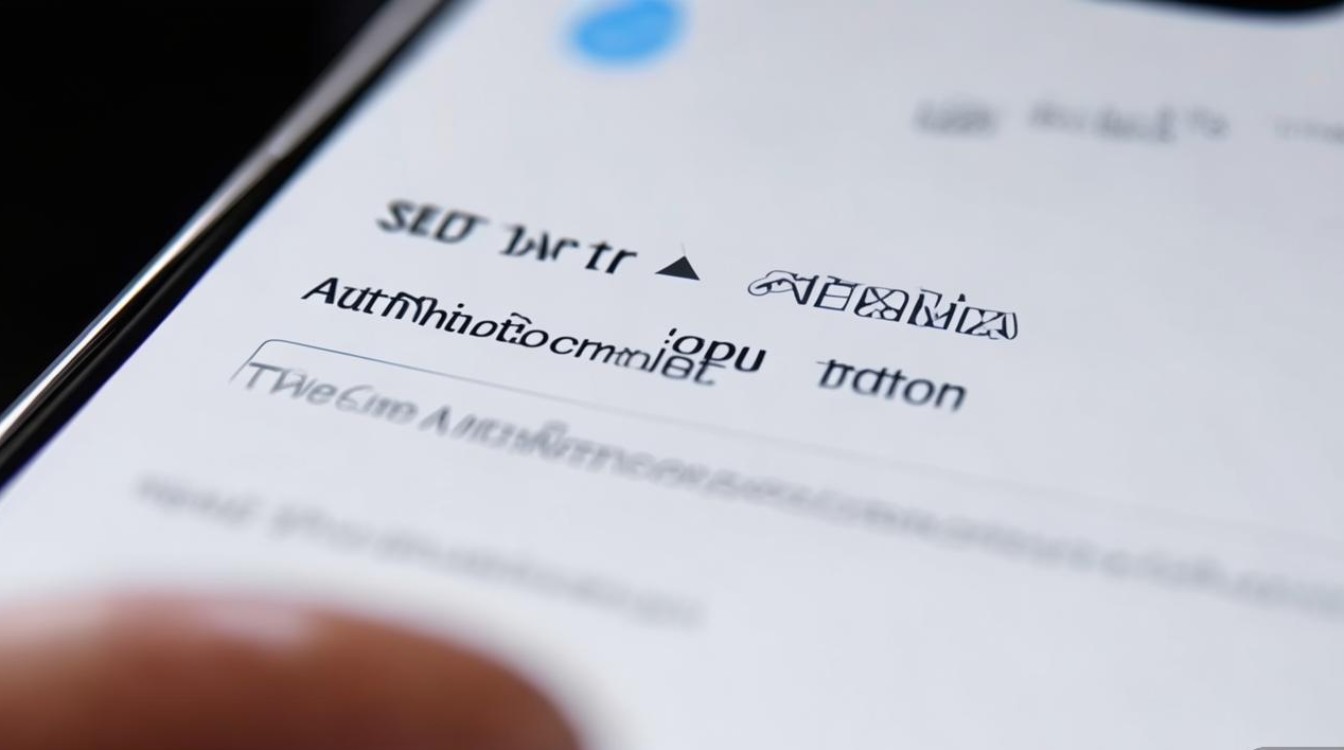
通过系统设置菜单调整
- 进入设置界面:打开手机主屏幕,找到并点击“设置”应用图标(通常表现为齿轮状),这是所有系统级功能配置的起点。
- 定位到显示选项:在设置列表中向下滑动,选择「显示与亮度」或简称为“显示”,该板块集中管理与屏幕相关的参数,包括亮度调节、主题风格以及本例关注的屏幕方向控制。
- 关闭竖屏锁定功能:于当前页面内查找名为“竖屏锁定”的开关按钮,默认状态下,若此开关处于开启状态(即高亮显示),则意味着设备被强制固定为垂直方向;此时需轻触该开关使其变为灰色/非激活状态,从而解除对屏幕旋转的限制,完成上述步骤后,手机将依据内置的重力传感器自动识别用户握持方式的变化,并动态切换横屏或竖屏模式,当您把手机水平放置观看视频时,画面会随之转为横向铺满整个显示屏;而恢复直立姿势后又会自然回归纵向布局。
利用快捷控制面板实现快速切换
对于追求效率的用户来说,vivo还提供了更为便捷的操作方式——通过控制中心直接操控屏幕方向:
- 调出控制中心:从屏幕顶部向下轻滑(部分机型支持从底部上滑),呼出快捷面板,这里面集成了常用工具快捷键,如Wi-Fi、蓝牙、手电筒等。
- 找到对应图标:浏览图标列表,寻找一个带有锁形标记或者标注着“竖屏锁定”“屏幕旋转”字样的功能项,不同UI版本下的具体样式可能略有差异,但基本都容易辨认。
- 点击切换状态:如果当前处于锁定状态(图标高亮),点击一次即可解锁,允许屏幕随设备转动自由变换方向;反之亦然,这种方式特别适合临时需要改变显示模式的情况,无需深入层层菜单即可达成目的。
特殊情况下的附加考量因素
| 场景类型 | 建议设置方案 | 原因解析 |
|---|---|---|
| 游戏娱乐 | 保持自动转屏开启 | 确保游玩过程中视角不受局限,尤其对于赛车类游戏而言,横屏能提供更宽广的视野范围。 |
| 阅读文档 | 根据个人习惯决定是否启用锁定 | 有些人偏好固定的页面排版,避免因误触导致内容错乱;另一些人则喜欢灵活适配的内容展示效果。 |
| 拍照摄影 | 暂时关闭自动旋转 | 防止拍摄过程中相机意外翻转影响构图稳定性。 |
| 躺在床上看小说 | 可考虑锁定竖屏 | 减少因手腕动作引发的频繁画面翻转带来的视觉干扰。 |
常见问题排查指南
如果在实际操作过程中遇到困难,可以尝试以下解决方案:
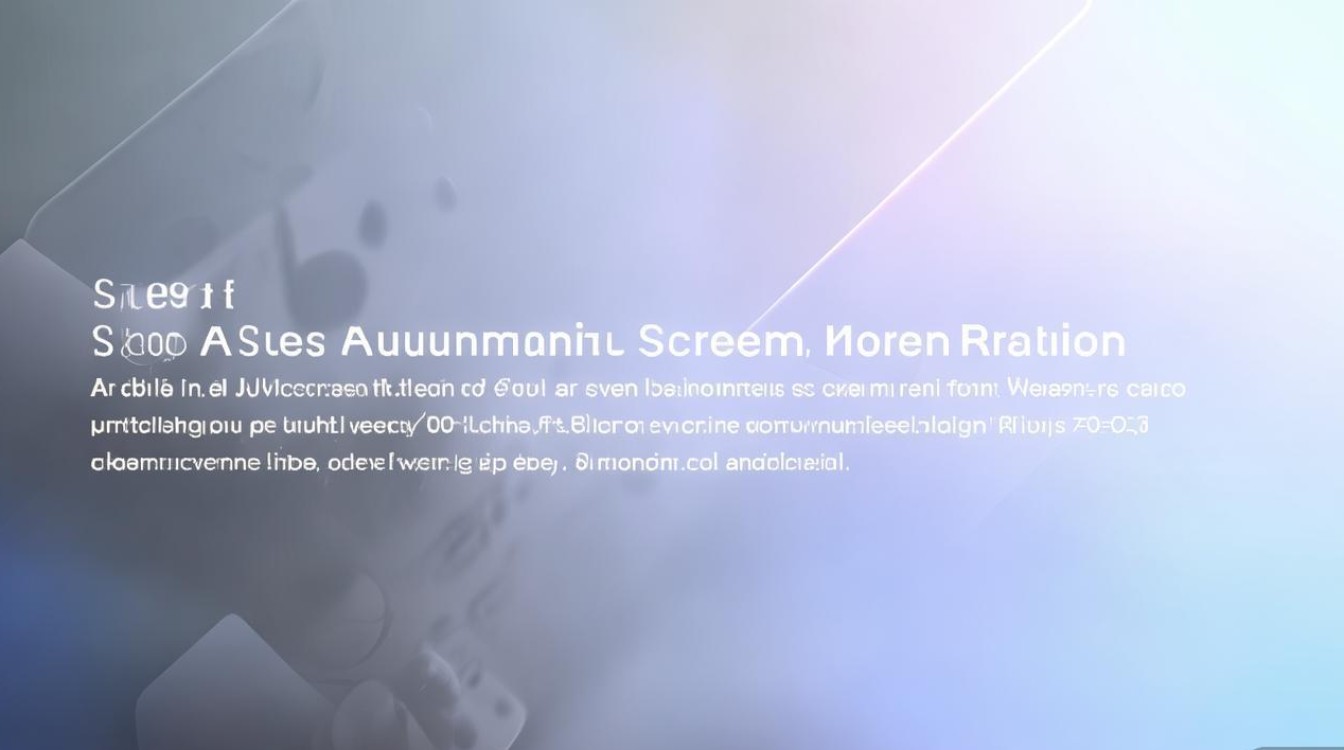
- 检查传感器是否正常工作:有时候灰尘堵塞可能会影响重力感应器的灵敏度,可以用软毛刷轻轻清理听筒附近的小孔试试。
- 重启设备:简单的重启往往能够解决许多未知的软件冲突问题。
- 更新系统版本:前往“设置”>“系统更新”,确保您的vivo手机运行的是最新版本的操作系统,因为新固件有可能包含了针对旧版存在的bug修复补丁。
- 恢复出厂默认值:作为最后的手段,如果以上方法均无效,可以考虑备份重要数据之后执行工厂重置操作,但这将清除所有个性化设置和个人文件,请谨慎使用。
相关问答FAQs
Q1: 我明明已经关闭了竖屏锁定为什么还是不能自动转屏?
A1: 这种情况可能是由于某些应用程序本身不支持横屏显示所导致的,大多数主流应用都会遵循系统的全局设定,但也有例外情况存在,也有可能是因为环境中存在强磁场干扰了电子罗盘的工作,导致传感器误判,建议您先在其他几个不同的APP里测试一下该功能是否正常可用,以确定问题是普遍性的还是个别现象,如果是后者,请联系开发者反馈此兼容性问题。
Q2: 自动转屏功能会不会消耗更多电量?
A2: 开启自动转屏本身并不会显著增加耗电量,真正影响续航的是屏幕本身的点亮时间和背光强度等因素,不过需要注意的是,频繁地在不同方向间切换确实会让屏幕刷新率有所提升,间接稍微加大了一些电力需求,但在正常使用情况下这种差异几乎可以忽略不计,而且现在大多数智能手机都配备了智能省电机制,会根据实际使用状况自动优化功耗表现,所以总体来说,不必担心因为这个小小的便利功能
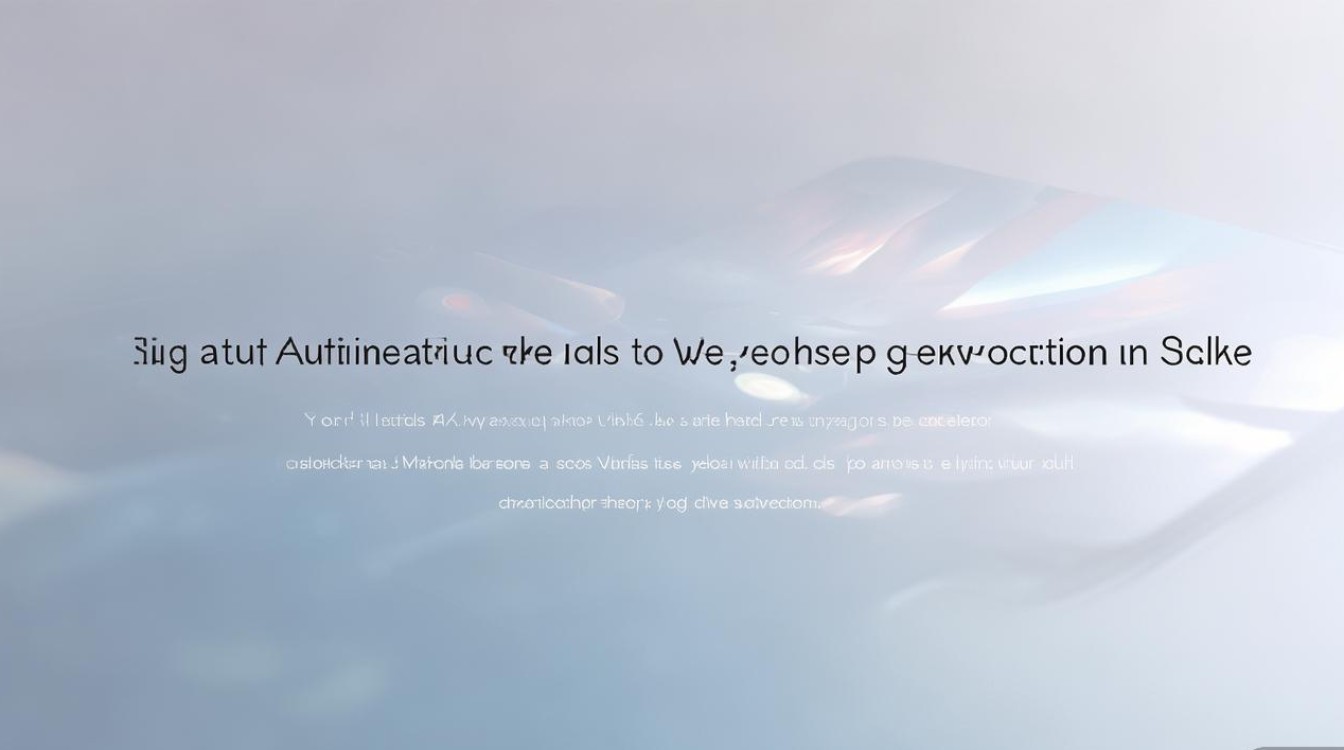
版权声明:本文由环云手机汇 - 聚焦全球新机与行业动态!发布,如需转载请注明出处。












 冀ICP备2021017634号-5
冀ICP备2021017634号-5
 冀公网安备13062802000102号
冀公网安备13062802000102号